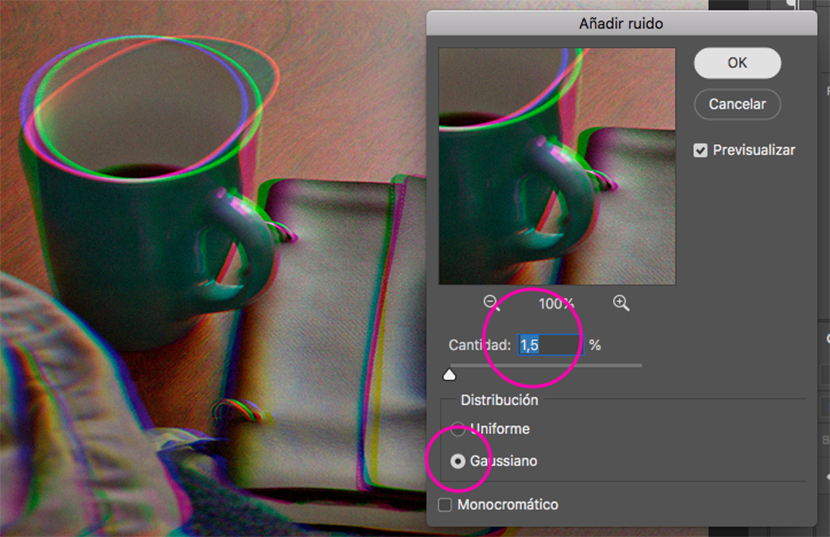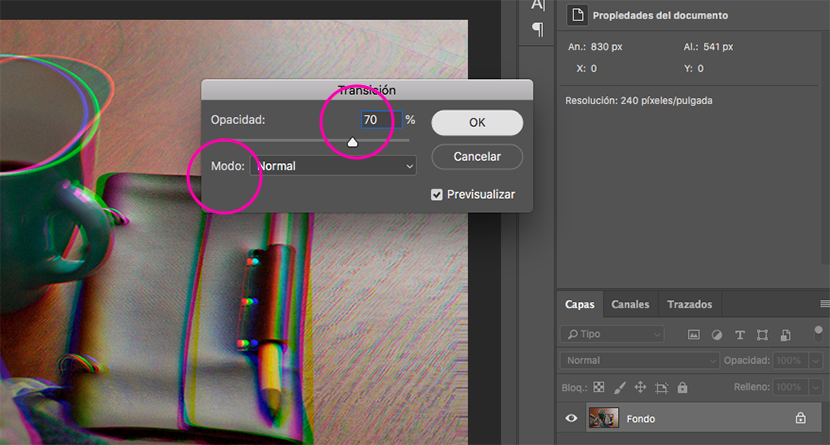গ্লুইচ এফেক্ট হয়েছে a প্রবণতা 2018, এটি কারণ হতে পারে সিরিজ প্রভাব নেটফ্লিক্সের ব্ল্যাক মিররের মতো, যেখানে প্রযুক্তিগত প্রজাতি হিসাবে আমাদের ত্রুটি রয়েছে। আমাদের সমাজ সম্পর্কে সমস্ত রূপক।
আসল বিষয়টি হ'ল বিকৃত চিত্র হওয়া সত্ত্বেও এবং এগুলি নিখুঁত থেকে দূরে থাকা, তারা তাদের তীব্র রঙ এবং সেই রহস্যকে বোঝায় যে আমাদের দৃষ্টি আকর্ষণ করে বিজ্ঞাপনে এর আগে যে সামান্য ব্যবহৃত হয়েছিল সেই বিকৃতি। ফটোশপের মাধ্যমে এই প্রভাবটি অর্জনের বিভিন্ন উপায় রয়েছে যা অন্যদের চেয়ে কিছুটা জটিল। এই টিউটোরিয়ালে, আমি কীভাবে সহজে এবং দ্রুত গ্লাচ প্রভাব সম্পাদন করব তা ব্যাখ্যা করব explain
শুরু করতে আমরা যে চিত্রটিতে আমরা প্রভাবটি প্রয়োগ করব তা নির্বাচন করব এবং এটি ফটোশপে খুলি। এটি গুরুত্বপূর্ণ যে এটি আরজিবি রঙিন মোডে রয়েছে এবং এর উচ্চতর রেজোলিউশন থাকলে এটি আরও ভাল।
পদক্ষেপ 1: লাল চ্যানেল
আমরা চ্যানেল প্যানেলে যাই, এবং লাল চ্যানেলটি নির্বাচন করি। বাকি অদৃশ্য চ্যানেলগুলি স্বয়ংক্রিয়ভাবে রাখে। সুতরাং আমরা বাক্সটি সক্রিয় করি যাতে সমস্ত চ্যানেল দেখা যায়।

পদক্ষেপ 2: ফিল্টার বিকৃত করুন
আমরা ফিল্টার / বিকৃত / বিকৃত মেনুতে যাই ... সেই ডায়ালগ বাক্সে, যেখানে এটি বলে অপরিজ্ঞাত অঞ্চল আমরা নির্বাচন প্রান্ত পিক্সেল পুনরাবৃত্তি। আমরা গ্রিডের রেখাটি আমাদের পছন্দ অনুযায়ী সামঞ্জস্য করি। একই ডায়ালগ বাক্সে বিকৃতিটি কীভাবে দেখায় তা আমরা দেখতে পারি।
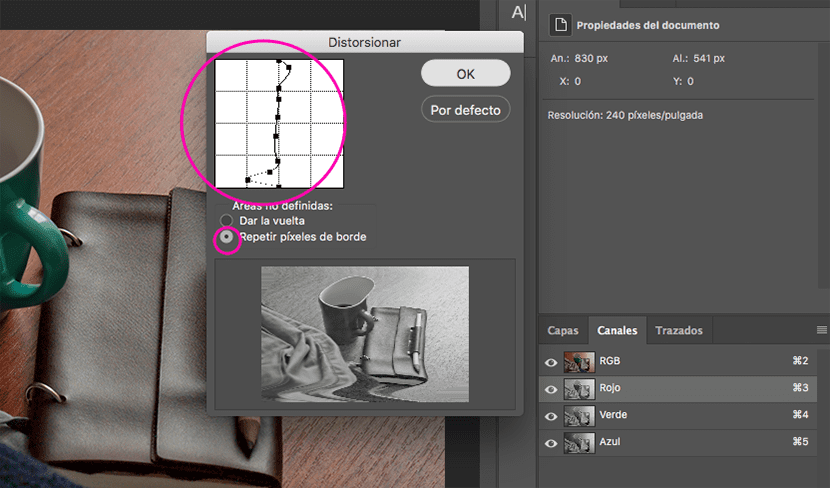
পদক্ষেপ 3: সবুজ চ্যানেল
আমরা চ্যানেল প্যানেলে ফিরে যাই, এবং সবুজ চ্যানেলটি নির্বাচন করি। আমরা পদক্ষেপ 2 পুনরাবৃত্তি, কিন্তু অন্যভাবে সামঞ্জস্য গ্র্যাচিকুল লাইন

পদক্ষেপ 4: গোলমাল
চ্যানেল প্যানেলে, আমরা সমস্ত চ্যানেল (আরজিবি) নির্বাচন করি। মেনুতে আমরা ফিল্টার / শব্দ / আওয়াজ যোগ করার জন্য সন্ধান করি ... আমরা বিতরণ নির্বাচন করি গাউসিয়ান, আমরা কাঙ্ক্ষিত শব্দ শতাংশ শতাংশ সমন্বয় করি এবং বাক্সটি নিষ্ক্রিয় রাখি একরঙা। আমরা গ্রহণ করি.
তারপরে আমরা শব্দ যোগ করতে সম্পাদনা / স্থানান্তর মেনুতে যাই ... আমরা op০% এবং সাধারণ মোডে একটি অস্বচ্ছতা সেট করি।
পদক্ষেপ 5: লাইন
আমরা অভিন্ন রঙের একটি স্তর তৈরি করি, আমরা এটিকে একটি স্মার্ট অবজেক্টে রূপান্তর করি এবং ফিল্টার / ফিল্টার গ্যালারিতে যাই ... সেই প্যানেলে আমরা স্কেচ মেনু খুলি, এবং প্রভাবটি নির্বাচন করি Halftone প্যাটার্ন, আমরা আকার এবং বিপরীতে মানগুলি সমন্বয় করি, মোটিফের ধরণটি হবে লাইন। আমরা এটা ঠিক আছে।
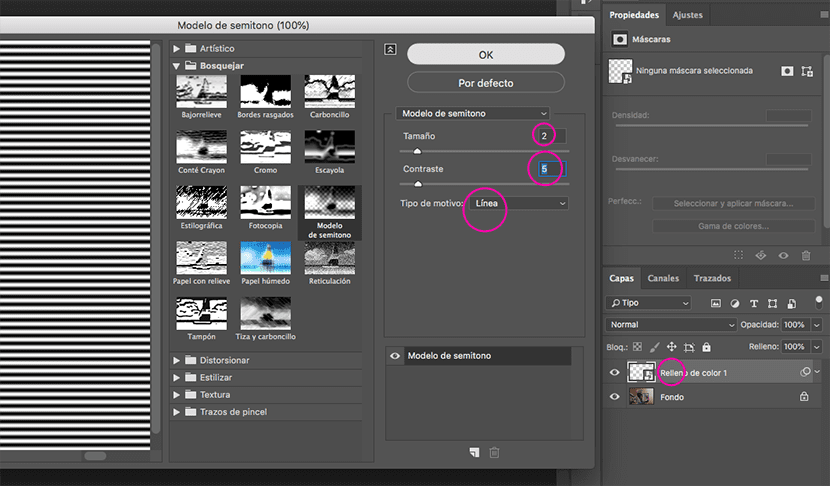
ধাপ।: মিশ্রণ মোড
আমরা স্তরটিতে ডাবল ক্লিক করি এবং মিশ্রিত বিকল্পগুলিতে আমরা নির্বাচন করি ওভারল্যাপ, 10% এর মান অনুসারে, নীচে প্রদর্শিত বারে, আমরা কী ধরে রেখে চলেছি অল্টার বারগুলি ভিতরের দিকে, এইভাবে আলো এবং ছায়াগুলি আরও ভালভাবে অন্তর্নিহিত স্তরটির সাথে মিলিত হবে, এটি হ'ল আমাদের চিত্র।
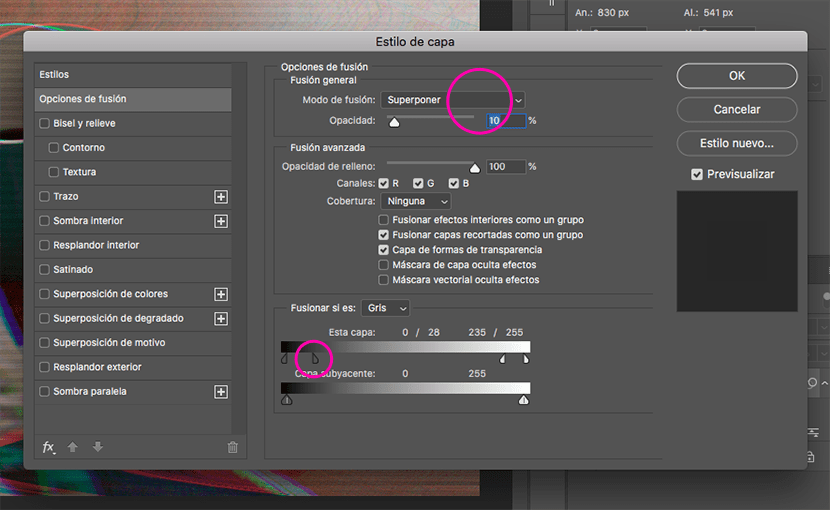
এবং প্রস্তুত! বিভিন্ন মান, শতাংশ এবং মিশ্রণ মোডের সাথে পরীক্ষা করতে ভুলবেন না। আপনার যদি কোনও প্রশ্ন থাকে তবে তাদের মন্তব্যে ছেড়ে দিন।
এখানে আগে এবং পরে ...

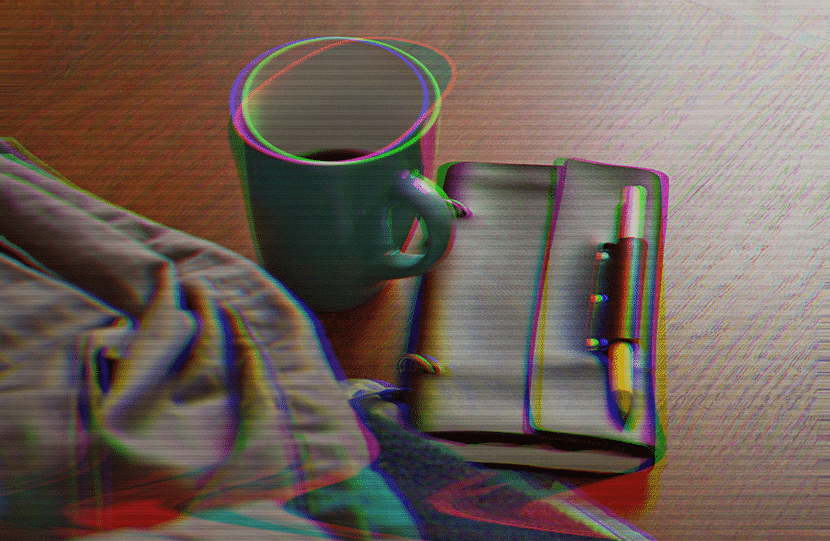
চিত্র - আন্তোনিও মাবায়েদ